Autor:
Monica Porter
Loomise Kuupäev:
18 Märts 2021
Värskenduse Kuupäev:
1 Juuli 2024

Sisu
See wikiHow õpetab, kuidas sisestada uus SIM-kaart iPhone'i või Androidi telefonidele. SIM-kaardid aitavad telefonidel ühenduda konkreetsete operaatoritega, näiteks Viettel, Mobiphone või Vinaphone. Uue operaatori SIM-kaardi kasutamiseks, mis erineb teie praegusest, peab telefon olema võrgu lukustamata.
Sammud
1. meetod 3-st: valmistuge SIM-kaardi vahetamiseks
Kontrollige, kas telefon on lukustamata. Paljud telefonid on "võrgus lukus", mis tähendab, et me ei saa seadet teise operaatori SIM-kaardiga kasutada.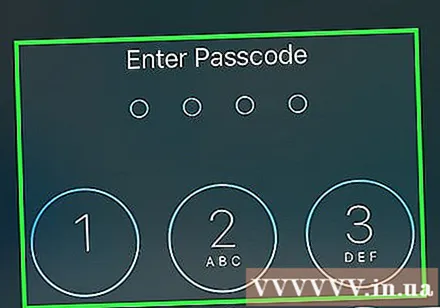
- Kui olete kvalifitseerunud, saate oma iPhone'i või Android-telefoni avada (see on konkreetse operaatori spetsiifiline).
- Kui teie telefon on lukustamata, saate selle kasutamiseks sisestada teise operaatori SIM-kaardi.

Osta uus SIM-kaart. Vedajate SIM-kaarte (näiteks Viettel, Mobiphone, Vinaphone) müüakse sageli nende vastavates tehingukeskustes, enamikus telefonipoodides ja Internetis.- Peaaegu kõik telefonid aktsepteerivad ainult teatud suurusega SIM-kaarti, seega peate selle enne SIM-kaardi ostmist kontrollima.
- Kui te pole kindel, millist SIM-kaarti kasutate, viige telefon operaatori poodi ja laske töötajal seda kontrollida. Nad saavad teile isegi SIM-kaardi sisestada!

Lülitage telefon välja. Enne SIM-kaardi eemaldamist on oluline, et telefon oleks välja lülitatud.- IPhone'iga - Hoidke all telefoni lukustusnuppu ja pühkige seejärel lülitit libistage toide välja (libistage toide välja), kui seda palutakse.
- Androidiga Hoidke telefoni küljel toitenuppu all ja toksake Lülita välja (Toide välja), kui seda palutakse.

Eemaldage telefoni kaas. Kui teie telefonil on välimine ümbris, peate SIM-salve leidmiseks selle kõigepealt eemaldama, kuna SIM-salv on integreeritud otse telefoni raami. reklaam
2. meetod 3-st: iPhone'is
Leidke SIM-kaardi salv. Igas aktiivses iPhone'is asub SIM-salv telefoni paremas servas asuva nupu Lukusta all; Näete õhukest ovaalset salve, mille ülaosas on väike auk.
- SIM-kaardi saamiseks iPadile peate leidma seadme parempoolsest allservast SIM-kaardi salve, kuid iPad 3 ja 4 SIM-salv on vasaku ülanurga lähedal.
Eemaldage SIM-kaardi salv. Sisestage sirgendatud kirjaklamber, nõel või muu sarnane terav ese SIM-salve alumise serva lähedusse olevasse auku ja vajutage aeglaselt sisse, kuni salv välja hüppab.
Eemaldage vana SIM-kaart salvelt. Eemaldage SIM-kaart õrnalt salvelt või võite salve ümber pöörata, nii et SIM-kaart kukuks pehmele pinnale (nt rätik).
- Ärge puudutage kollast pistikut SIM-kaardi põhjas.
Sisestage uus SIM-kaart salve. SIM-kaart sobib salvele ainult ühes suunas: kaardi nurk on salve parempoolse ülanurga poole suunatud.
Sisestage SIM-salv uuesti telefoni. Kui SIM-salv paika tõuseb, salve tagumine külg ühendub telefoni ümbrisega, kuulete klõpsatust.
Toide iPhone'is. Avamiseks vajutage nuppu Lukusta. Pärast teie iPhone'i taaskäivitamist võidakse teil paluda sisestada Apple ID parool.
- Kui teie telefonil on SIM-kaardile määratud PIN-kood, peate enne uue operaatori kasutamist sisestama pääsukoodi.
Meetod 3/3: Androidis
Leidke Android-seadme SIM-pesa. Android-telefonide SIM-pesad asuvad sõltuvalt tootjast erinevates kohtades, nii et SIM-pesa määramiseks on parem teada saada konkreetse mudeli kohta. Levinumad asukohad on:
- Samsungis - telefoni küljel.
- Huawei peal - telefoni paremas või alumises vasakus servas.
- LG kohta - telefoni ülemisel, vasakul või paremal serval. Mõnes LG telefonis, näiteks G4, on SIM-kaart peidetud mälukaardi alla, korpuse tagaosa aku alla.
Vajadusel võtke aku välja. Kui Android-seade nõuab SIM-kaardi saamiseks aku välja võtmist, eemaldage tagakaas ja tõmmake aku õrnalt välja.
- SIM-kaart võib olla peidetud mälukaardi alla telefoni kaane taha.
Eemaldage SIM-kaardi salv. Sisestage sirgendatud kirjaklamber, nõel või muu sarnane terav ese SIM-salve põhja lähedal asuvasse auku ja vajutage aeglaselt sisse, kuni salv välja hüppab.
- Kui SIM-salv on telefoni taga, lükake SIM-kaart õrnalt küünega pesast välja.
- Kui SIM-kaardi alumise osa lähedal pole auke, proovige SIM-salv telefoni lükata ja käsi lahti lasta, et see saaks välja hüpata.
Eemaldage vana SIM-kaart salvelt. Eemaldage SIM-kaart õrnalt salvelt või võite salve ümber pöörata, nii et SIM-kaart kukuks pehmele pinnale (nt rätik).
- Ärge puudutage kollast pistikut SIM-kaardi põhjas.
Sisestage uus SIM-kaart salve. SIM-kaart mahub salvele ainult ühes suunas: kaardi nurk on salve parempoolse ülanurga poole suunatud.
- Kui leiate muid üksikasju kui eespool kirjeldatud, peaksite lugema konkreetse telefoni kasutusjuhendit või veebidokumentatsiooni.
Sisestage SIM-salv uuesti telefoni. Kui SIM-salv paika tõuseb, salve tagumine külg ühendub telefoni ümbrisega, kuulete klõpsatust.
- Kui SIM-salv on aku all, lukustub see pärast piisavalt sügavale asetamist oma kohale.
- Kui telefonis on SIM-kaart, peate enne jätkamist uuesti telefoni tagaküljele sisestama aku (ja mõnikord ka mälukaardi).
Lülitage telefon sisse. Avamiseks vajutage toitenuppu. Teie telefon töötab operaatoriga automaatselt, kuid enne selle kasutamist peate võib-olla sisestama oma parooli või SIM-kaardi PIN-koodi (kui see on seadistatud). reklaam
Nõuanne
- Mõni Android-telefon võimaldab teil sisestada 2 erinevat SIM-kaarti, saate kahe telefoninumbri vahel vahetada ilma telefoni või SIM-kaarti vahetamata.
Hoiatus
- Kui te ei saa oma operaatori telefoni avada, ei saa te võrku avada.



